Éclairage
Gestion des sources de lumière dans l’inspecteur
L’onglet Propriétés des lumières de l’inspecteur permet de contrôler les sources de lumière.
La liste des sources de lumière de l’inspecteur comprend toutes les sources de lumière présentes actuellement dans le projet. Les sources de lumière artificielles sont regroupées par étage.
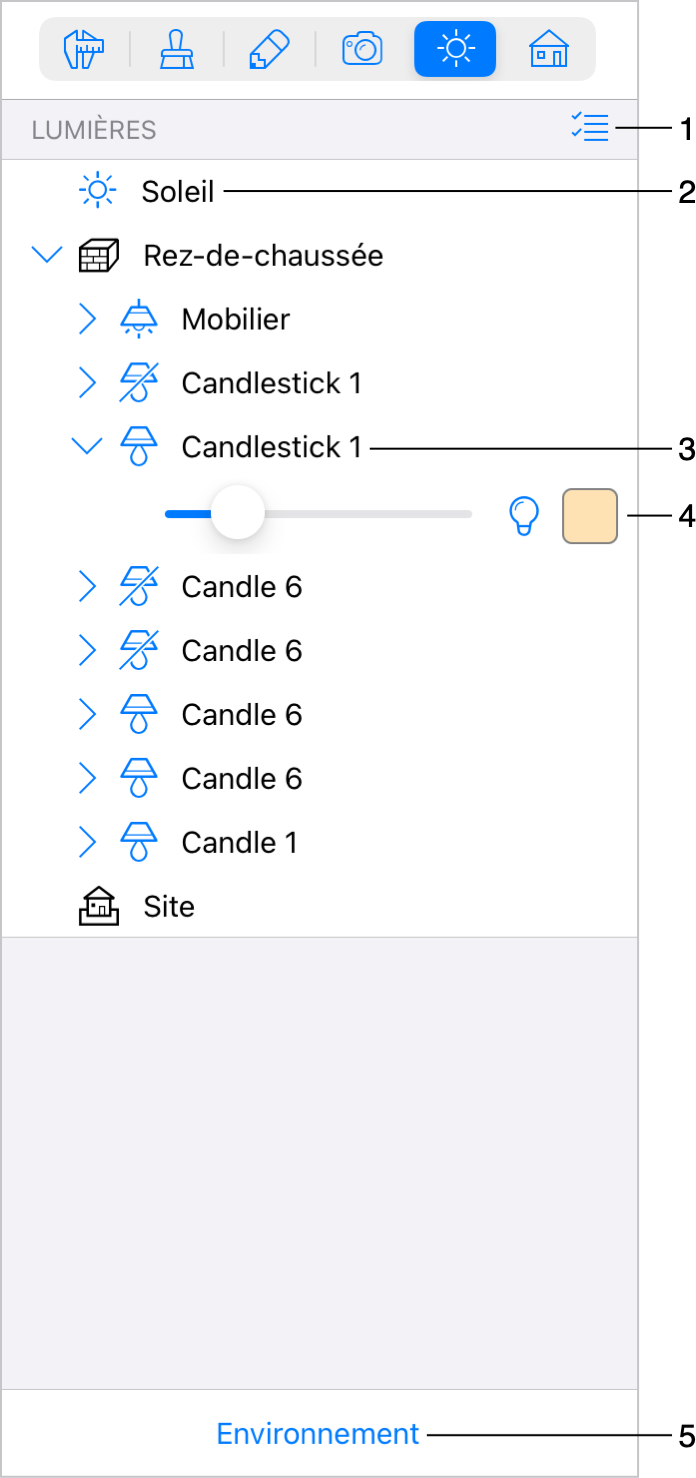
1 – Ce bouton active le mode de sélection multiple. Pour sélectionner plusieurs sources de lumière, touchez le bouton, puis touchez les sources de lumière que vous voulez sélectionner.
2 – Source de lumière imitant la lumière du soleil ou de la lune. Elle est toujours présente dans la liste. Pour allumer ou éteindre cette lumière, touchez l’icône de soleil ou de lune.
3 – Lampe sélectionnée. Pour allumer ou éteindre la lumière, touchez l’icône. Vous pouvez sélectionner plusieurs lampes pour les allumer ou les éteindre en même temps. Une icône barrée indique que la lumière est éteinte.
4 – Paramètres d’une lampe. Une lampe peut inclure une ou plusieurs sources de lumière réglables séparément. Il est possible de changer la luminosité et la couleur d’une source de lumière. Touchez l’icône d’ampoule pour allumer ou éteindre la lumière.
5 – Afficher les paramètres d’environnement.
Paramètres d’environnement
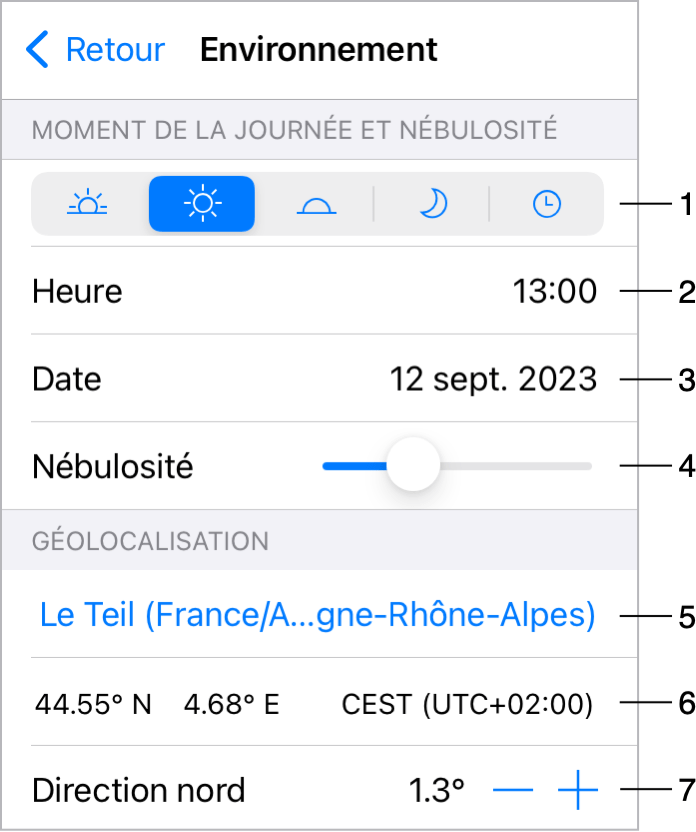
1 – Les boutons Heure du jour vous permettent de configurer l’éclairage pour le matin, le milieu de journée, la soirée ou la nuit. Le bouton le plus à droite vous permet de régler l’heure. L’option sélectionnée a une influence sur le ciel et la lumière du soleil. Pour en savoir plus, consultez la section Paramètres Lumière du jour.
2 – L’heure du jour de votre projet. Vous pouvez indiquer ici le moment de votre choix en remplacement du moment prédéfini plus haut.
3 – La date est utilisée pour calculer la position du soleil dans le ciel.
4 – Le curseur Nébulosité n’influence que l’aspect du ciel et n’a aucun effet sur la quantité de lumière provenant du soleil ou de la lune.
5 et 6 – Les coordonnées et la ville la plus proche déterminent la position géographique. Ces informations sont utilisées pour simuler la lumière du jour. Pour en savoir plus, consultez la section Paramètres Lumière du jour. Pour choisir la position géographique ou le fuseau horaire, ouvrez les paramètres Géolocalisation en touchant les coordonnées ou le nom de la ville.
7 – Le paramètre Direction nord vous permet d’indiquer le nord dans votre projet. Vous pouvez aussi faire pivoter la boussole directement dans la vue en 2D.
Géolocalisation
L’écran Géolocalisation vous permet de choisir la position géographique et le fuseau horaire. Pour sélectionner votre position géographique, touchez la carte. Le panneau à côté de la carte affiche alors le nom d’une ville située près du point sélectionné, ses coordonnées et son fuseau horaire.
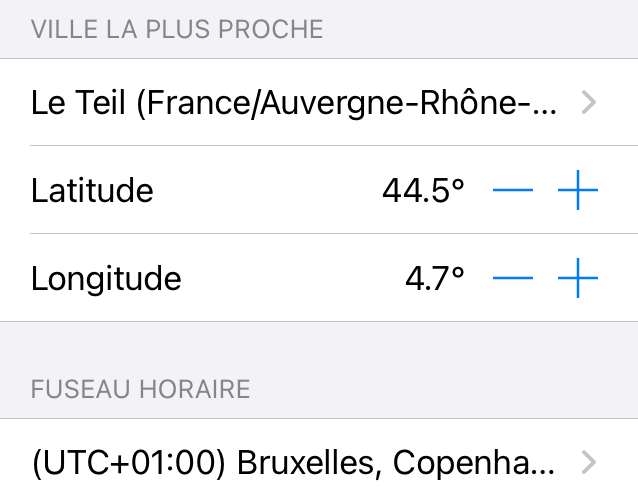
Si la ville automatiquement sélectionnée ne correspond pas à celle que vous vouliez sélectionner, vous pouvez choisir une autre ville dans le menu déroulant. Utilisez l’outil de recherche pour accélérer la sélection.
Vous pouvez aussi saisir des valeurs de latitude et de longitude.
L’un des moyens permettant d’obtenir les coordonnées d’un endroit consiste à ouvrir le site Google Maps. Maintenez le doigt sur l’endroit qui vous intéresse, puis choisissez « Plus d’infos sur cet endroit » dans le menu. Un panneau local s’ouvre pour afficher la latitude et la longitude. Exemple pour un point situé à Los Angeles : latitude=34,00 et longitude=118,49.
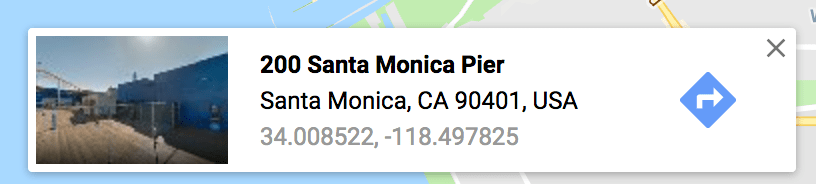
Dans certains cas, votre fuseau horaire peut être différent de celui qui a été défini automatiquement. Vous pouvez alors sélectionner directement un fuseau horaire.